Šajās dienās es lielākoties lasu par savu iekurt uguni, un, kad vien iespējams, es savācu vietējās bibliotēkas e-grāmatas. Jo, jūs zināt, viņi ir brīvi.
Ja jūs nekad neesat pārbaudījis grāmatu šādā veidā, vai arī jūs to darāt "vecā veidā", jūs varat būt pārsteigti, ka uzzināsiet, ka tas ir diezgan vienkārši. Jums nav nepieciešams lejupielādēt failu savam datoram un "sideload" savā iekurtā vai tamlīdzīgi. Faktiski, jums nav nepieciešams jūsu PC vai Mac vispār.
Kas jums ir nepieciešams, ir iekurt uguni un vienu konkrētu bibliotēkai draudzīgu e-lasītāju. Lūk, kā pārbaudīt e-grāmatu tieši no savas bibliotēkas uz planšetdatoru. (Ņemiet vērā, ka process ir diezgan līdzīgs, lai pārbaudītu audiogrāmatas, bet šīs apmācības nolūkos pievērsīsim uzmanību lasītajiem materiāliem.)

Pirmais solis: instalējiet OverDrive multivides konsoli jūsu iekurt ugunsgrēka HD vai vēlāk. Tas ir pieejams Amazon Appstore, kā arī atsevišķa versija pirmās paaudzes iekurt ugunij.

Otrais solis: palaidiet lietotni. Kreisajā augšējā stūrī pieskarieties zilajai OverDrive ikonai, pēc tam pieskarieties Pievienot bibliotēku.

Trešais solis: ievadiet vietējās bibliotēkas nosaukumu, pilsētu vai ZIP kodu un pieskarieties Search (Meklēt) vai pieskarieties pogai Browse (Pārlūkot), lai urbtu pa valstīm un pēc tam uz pilsētu.
Ceturtais solis: kad redzat bibliotēkas nosaukumu, pieskarieties tam. Tad jums vajadzētu redzēt vismaz vienu ar šo bibliotēku saistīto e-grāmatu lejupielādes pakalpojumu. Manā mežā, piemēram, jūs varat redzēt lejupielādes galamērķi vai MetroNet. Pieskarieties zvaigznei blakus pakalpojuma nosaukumam, lai to pievienotu savām izlasei (tāpēc jums nav jāatkārto šis meklēšanas process), pēc tam pieskarieties pašam pakalpojuma nosaukumam.

5. solis: pārlūkprogrammas interfeisā ir jāparāda grāmatu katalogs. Augšējā labajā stūrī pieskarieties pie Pierakstīties, pēc tam ievadiet savu bibliotēku akreditācijas datus (parasti jūsu bibliotēkas kartes numuru un konta paroli - vienu vai abus, kas jums var būt nepieciešams, lai saņemtu no bibliotēkas).

Sestais solis: pārlūkojiet vai meklējiet katalogu, līdz atrodat vajadzīgo grāmatu. (No šī brīža uz priekšu es izmantoju lejupielādes galamērķi, lai ilustrētu procesu. Lietas var izskatīties vai darboties nedaudz atšķirīgi no cita pakalpojuma.) Ja tas ir pieejams, jums vajadzētu redzēt aizņemšanās pogu; ja nē, jūs varat pieskarties Novietot aizturēšanu, lai saņemtu savu vārdu gaidīšanas sarakstā. Mūsu vajadzībām es pieņemu, ka esat atradis kaut ko pieejamo izrakstīšanai.

Septītais solis: pēc pieskaršanās aizņemšanās, jums jāparāda iespēja, lai apstiprinātu lejupielādi, lai gan jums vispirms ir jāizvēlas formāts. Ja jums ir opcija, pieskarieties un izvēlieties iekurt grāmatu. Pēc tam pieskarieties Confirm & Download.
Astotais solis: jums vajadzētu nokļūt Amazon grāmatas lapā. Zaļajā lodziņā lapas labajā pusē (jūs, iespējams, vēlaties tuvināt, lai to redzētu labāk), pārliecinieties, vai izvēlnē "Piegāde" ir izvēlēta pareizā iekurt, tad pieskarieties pie Get Library Book.
Tieši tā! Atgriežoties pie sava iekurt sākuma ekrāna, jums vajadzētu redzēt grāmatu, kas jau ir lejupielādēta un gatava lasīšanai. (Ja tā nav, mēģiniet manuāli sinhronizēt savu iekurt.)
Tas var šķist daudz soļu, bet tas ir ļoti ātri, kad esat iemācījušies troses. Un nav ātrāka vai vieglāka veids, kā izkraut bezmaksas e-grāmatas.








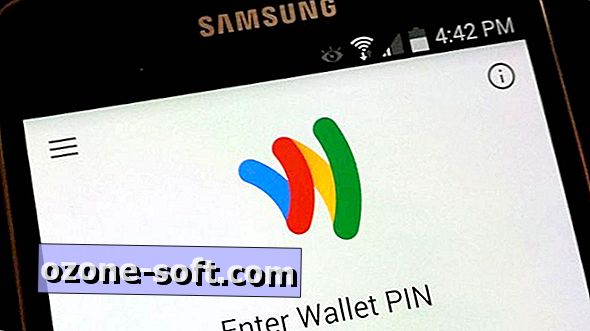



Atstājiet Savu Komentāru